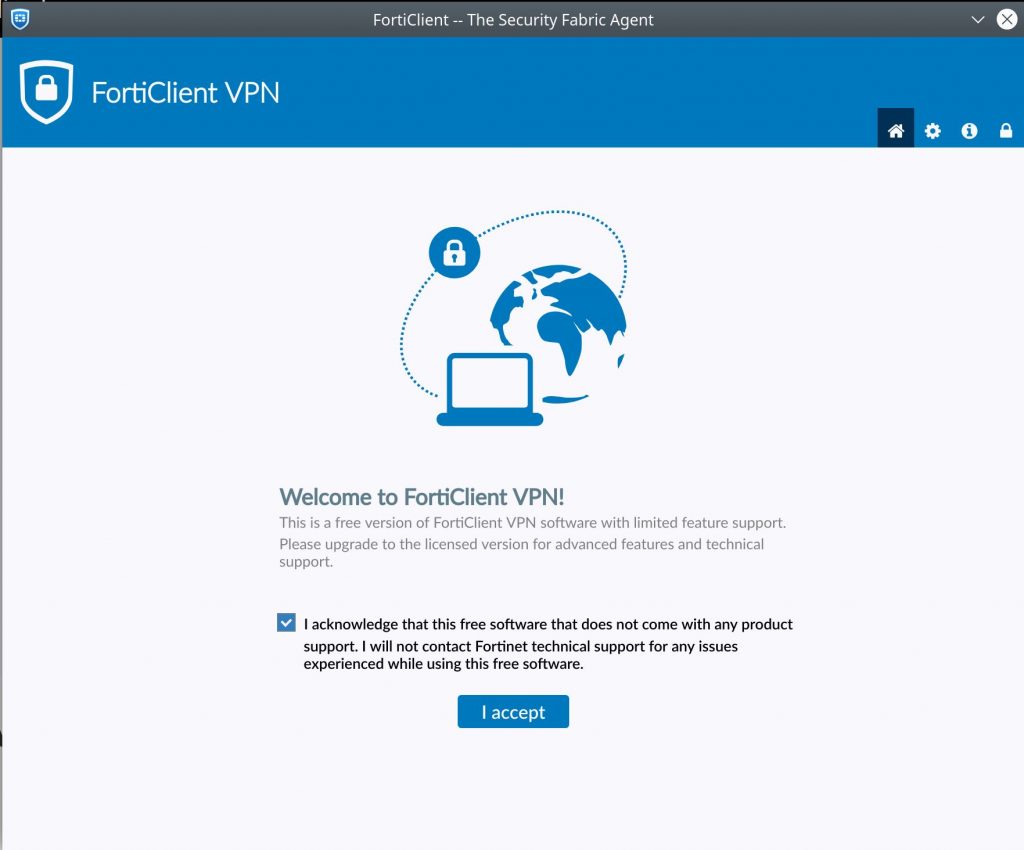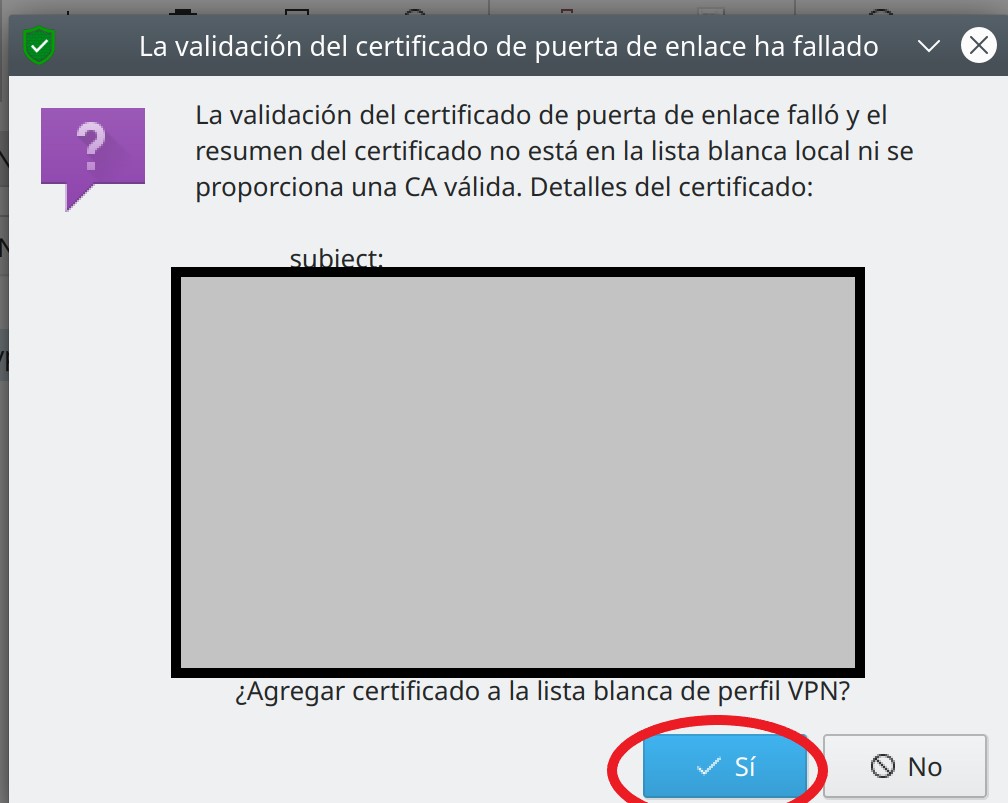Debido a la pandemia varias empresas se han visto Obligadas a implementar el trabajo en remoto.
Una de las opciones ha sido conectarse por escritorio remoto a las maquinas de la propia empresa a través de VPN.
En este articulo vamos a ver dos opciones para configurar una VPN y conectarnos mediante escritorio remoto a una maquina Windows
- Forticlient VPN
- OpenFortiGui
Forticlient VPN
Instalación
¿Cómo instalar forticlient VPN en Ubuntu 18.04 y 20.04?
Lo cierto es que dentro de la pagina web oficial de forticlient tiene opciones válidas para la instalación en distintas distribuciones de Linux
https://www.forticlient.com/downloads
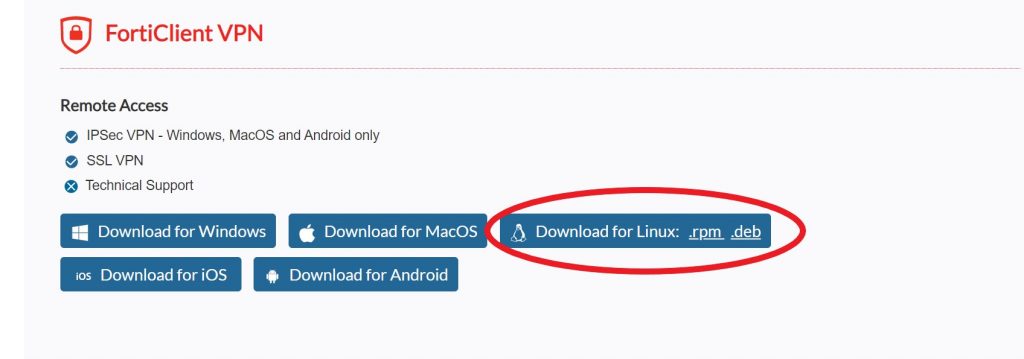
También tiene la opción de instalarlo mediante comandos
https://www.forticlient.com/repoinfo

Desde la página descargamos el paquete .deb

Antes de instalar el paquete .deb hay que instalar dos dependencias para la correcta instalación de forticlient
Abrimos un terminal e instalamos los paquetes libappindicator1 y libgconf-2-4
sudo apt install libappindicator1
sudo apt install libgconf-2-4Si por cualquier cosa se mostrase errores en la instalación, tendremos que usar esta línea para que repare la instalación fallida.
sudo apt --fix-broken installUna vez instalado esto procedemos a instalar el paquete desde un terminal
Podemos ubicarnos en la carpeta donde se descargó el paquete, en mi caso Downloads, comprobamos que esté el paquete .deb.
Usamos el comando sudo dpkg -i [PaqueteForti.deb] (como truco no hace falta que escribas el nombre del paquete completo, escribes el inicio del nombre y le das al tabulador, te lo rellena automaticamente)
sudo dpkg -i [PaqueteForti.deb]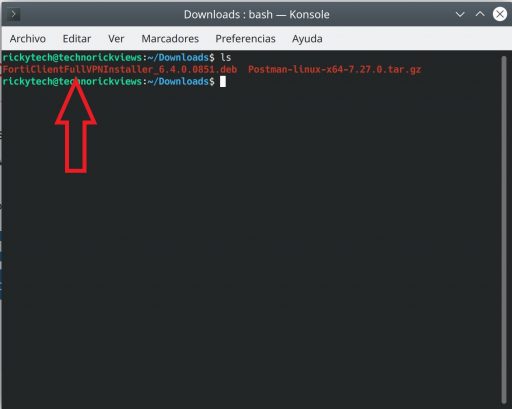
Paquete .deb descargado 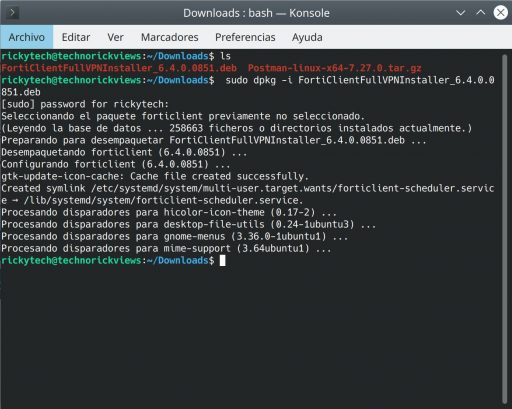
Instalación Forticlient
Como vemos la instalación ¡ha sido correcta! ya podemos configurarla
Vamos a configurar el cliente SSL-VPN de forticlient.
Iniciamos forticlient y nos pedirá aceptar un término de uso, una vez aceptemos veremos que nos da la opción de configurar nuestra vpn.
Aquí podemos ver las opciones de configuración de nuestra VPN.
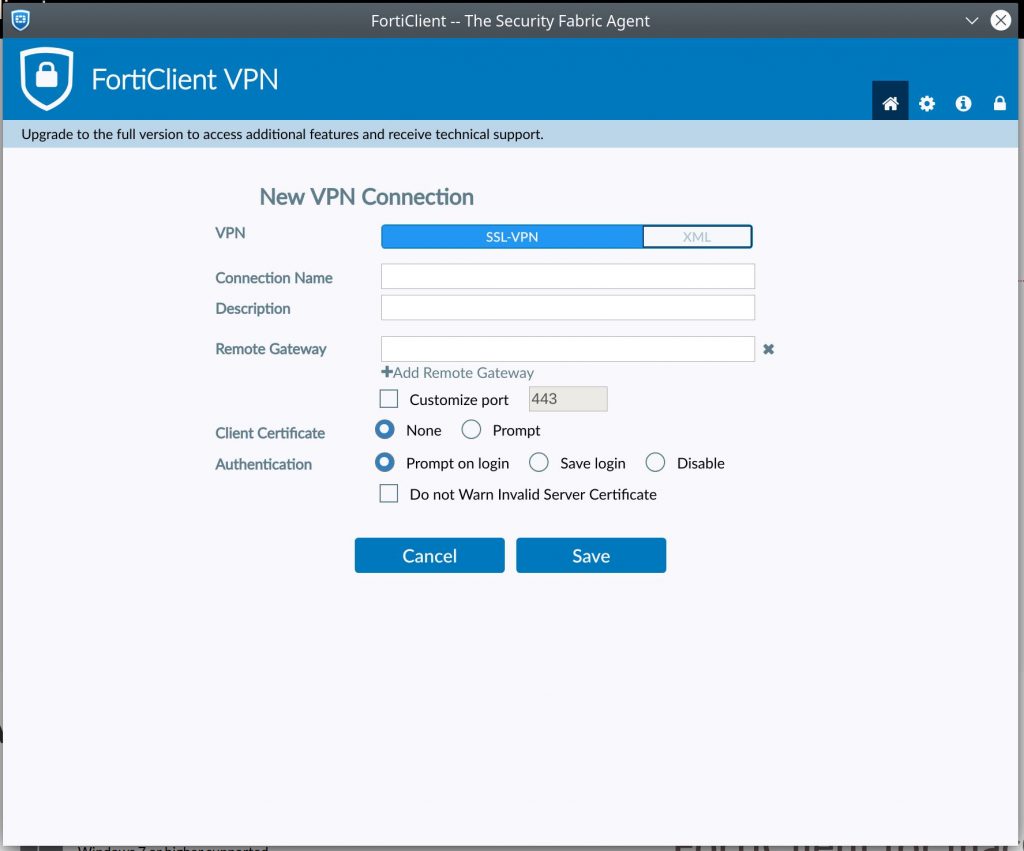
En mi caso voy a rellenar el nombre
La URL de mi VPN
El puerto si quiero uno que no sea el 443, en mi caso voy a dejar el que viene por defecto El resto de opciones las dejo por defecto.

Guardamos y vemos que ya tenemos configurada nuestra vpn
Usamos nuestro usuario y contraseña para acceder a la VPN

Probablemente al conectarnos nos pida confirmación para conectarnos al servidor
Aceptamos y ya.
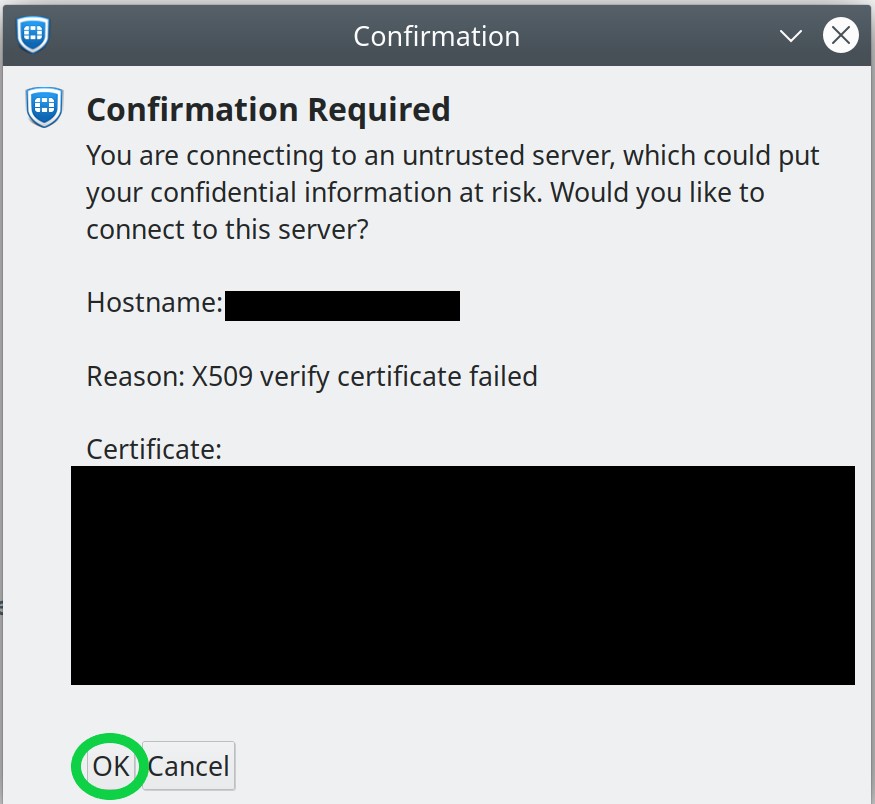
Conexión exitosa¡¡¡
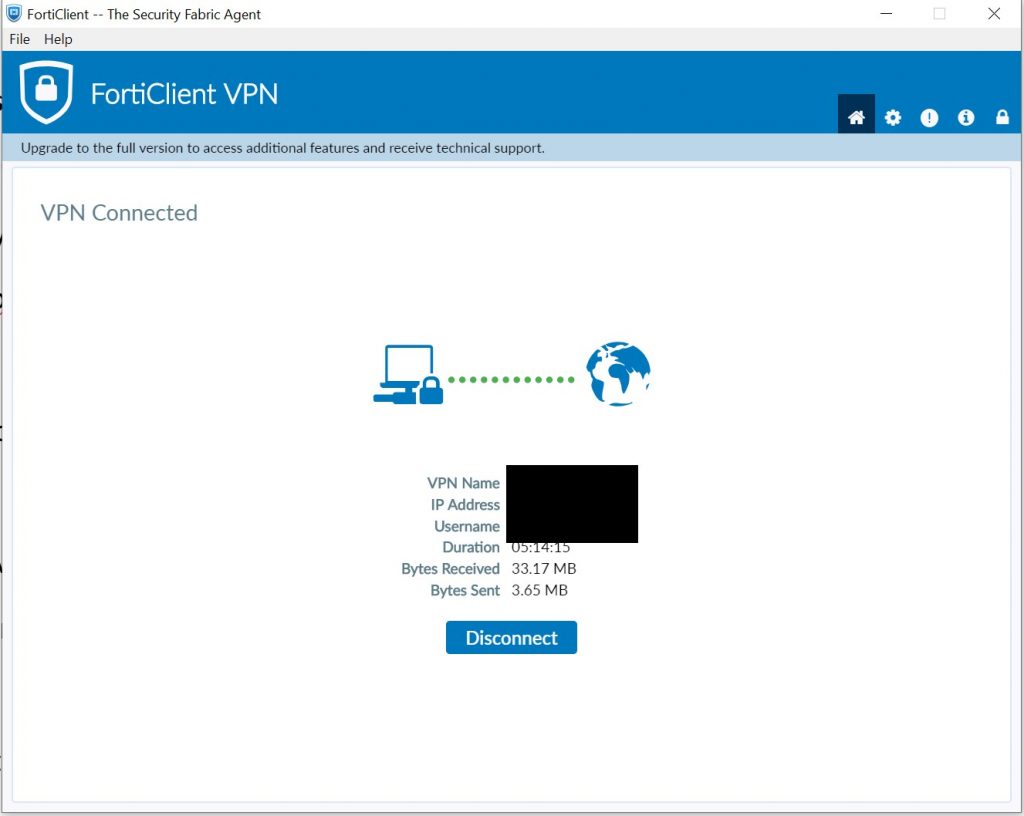
Conexión por escritorio remoto
Ahora vamos conectarnos por escritorio remoto a nuestra maquina Windows.
En mi caso voy a usar el cliente de escritorio remoto de kubuntu KRDC, pero podéis usar el que mas os guste, la configuración va ser similar.

Hacemos una nueva conexión tipo rdp(remote desktop protocol) un protocolo propio de Windows y ponemos la ip local de nuestro ordenador Windows, al estar conectada la VPN podemos acceder como si formáramos parte de la red local.
Entre las que podemos destacar son:
- La resolución y tamaño de pantalla que queremos tener
- La profundidad del color.
- La distribución del teclado.

Cuando nos conectemos nos pedirá un usuario y contraseña para poder acceder al ordenador remoto.
Finalmente nos hemos conectado a nuestro equipo Windows usando Forticlient VPN

Finalmente hemos instalado, configurado FortiClientVPN y podemos acceder por escritorio remoto a nuestra maquina Windows.
Esto debería funcionar en la mayoría de los casos, pero sin aun así no te funciona te voy a explicar una seguda opción como alternativa a Forticlient VPN.
OpenFortiGUI
Vamos a usar OpenFortiGUI que es un cliente VPN de código abierto que incluye el modulo SSL-VPN que necesitamos para conectarnos a nuestro equipo Windows desde Ubuntu 20.04
Desde su página podemos ver que tiene distintos paquetes para descargar en función de la versión de Ubuntu que usemos.

Instalación
En mi caso voy a descargar la versión para Ubuntu 20.04
Abrimos un terminal y nos ubicamos en la carpeta donde se guardó la descarga, en mi caso en Downloads.
Comprobamos que esté el paquete .deb de openFortiGui, igual que con forticlient usamos el siguiente comando para su instalación.
sudo dpkg -i [OpenFortiGui.deb]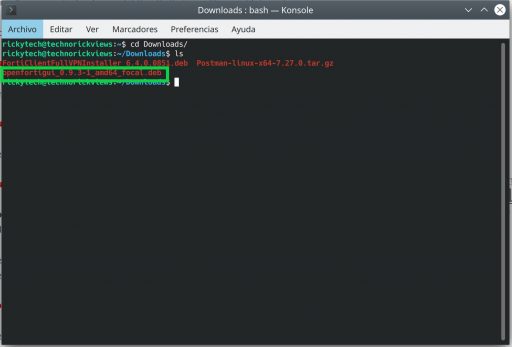
OpenFortiGUI descargado 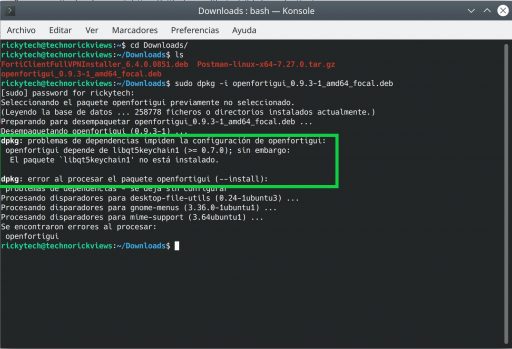
error en instalación
Como vemos pueden dar un error de dependencias al instalar OpenFortiGui, por eso prefiero instalarlo por terminal de Linux porque así puedo ver el error y corregirlo.
El hecho es que, si que se instaló, pero no correctamente, asique primero vamos a desinstalarlo.
sudo apt remove openfortigui
Instalamos la dependencia que faltaba y volvemos a instalar el paquete descargado de OperFortiGUI
sudo apt install libqt5keychain1
sudo dpkg -i [OpenFortiGui.deb]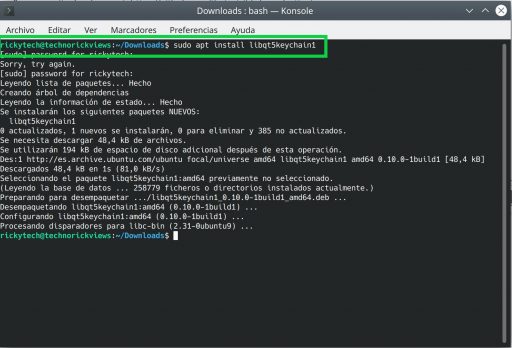
Instalación libqt5keychain1 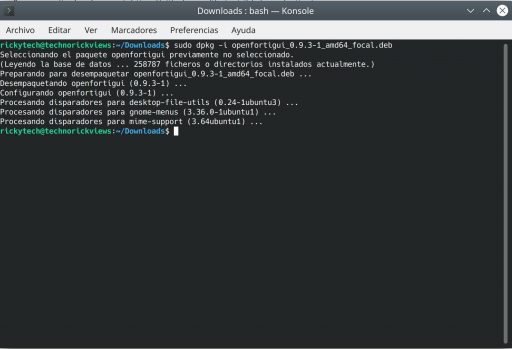
Instalación OpenFortiGUI
Ya lo tenemos instalado correctamente
Configuración OpenFortiGui
Al abrir OpenFortiGUI aparece un asistente de configuración básica, solo le damos a siguiente y terminar
Ya tenemos la pantalla principal de OpenFortiGUI

Vamos a configurar nuestra VPN, en el botón añadir seleccionamos VPN

Igual que en FortiClient rellenamos los datos de la VPN.

Ya tenemos nuestra conexión configurada

Nos conectamos y nos salta un aviso de validación de certificado, no es nada grave, asique añadimos a la lista blanca de perfil VPN y ya estaremos conectados
Conexión a máquina Windows
Esta vez vamos a usar otro cliente de escritorio remoto, por nada en particular solo para que sea otro distinto como prueba.
Usaremos Remmina
En la caja ponemos la IP del ordenador al que queremos acceder

Con un Enter nos va a aparecer un cuadro para poder meter las credenciales para conectarnos

Finalmente nos hemos conectado con éxito a nuestra maquina Windows

Probablemente no sean las únicas formas de instalar y usar FortiClient en Ubuntu, pero es la que yo uso y es la que me han funcionado después de varios intentos.
Si conoces otras opciones o tienes dudas no dudes ponerlo en los comentarios.